Anuncio
Cuando compré una computadora nueva hace unos meses, dividí el disco duro de 500 GB en tres partes: una para todos los programas y archivos de Windows y otras dos unidades para otros archivos. Pero de lo que no me di cuenta fue que si quería mover un archivo grande de una unidad a otra, me tomaría un tiempo. El Explorador de Windows tiende a ser un poco asmático y asmático cuando se trata de cambiar / copiar archivos grandes de una unidad a otra.
Así que finalmente hice lo que siempre hago cuando me enfrento a un dilema de PC y busqué soluciones en Google. Estaba buscando un programa gratuito que moviera archivos rápidamente de una unidad de Windows a otra y que también hiciera que el Explorador de Windows palideciera en comparación. Finalmente encontré un gran programa llamado TeraCopy.
TeraCopy es un programa que se integra en el menú del Explorador con el botón derecho. Las transferencias son realmente rápidas y el programa es gratuito para usuarios domésticos.
Después de la instalación, si necesita mover un archivo grande desde la unidad J hasta la unidad K en su computadora, simplemente haga clic con el botón derecho en el archivo en cuestión y elija TeraCopy:
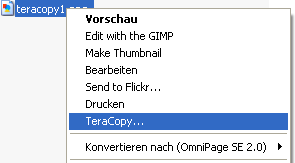
Esto abre la interfaz de TeraCopy con el archivo en cuestión ya en la cola esperando para ir:
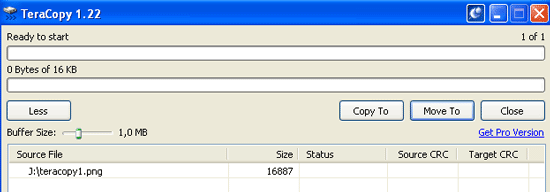
Elija "copiar a" o "mover a", elija el destino del archivo en su PC (en este caso, unidad K) y luego TeraCopy comenzará a transferir el archivo a donde desea que vaya.
TeraCopy tiene otras dos excelentes características que lo hacen imprescindible en su computadora:
1.
- Si está moviendo / copiando muchos archivos, puede pausar las transferencias de archivos si tiene una tarea más urgente para su PC y necesita liberar algo de CPU adicional. Una vez que haya terminado, puede reanudar las transferencias de archivos nuevamente. ¡No puedes hacer eso con el Explorador de Windows!
2. Si hay un problema con uno de los archivos, TeraCopy simplemente lo omite y pasa al siguiente archivo. ¡El Explorador de Windows simplemente terminaría todo el proceso de transferencia! Si alguno de los archivos no se pudo mover o copiar, TeraCopy le dice cuáles puede identificar el problema e intentarlo de nuevo.
TeraCopy no es solo para mover archivos de una unidad a otra. También es bueno si mueve muchos archivos de su PC a un dispositivo de datos extraíble, como una memoria USB. Probé TeraCopy en mi memoria USB y pude copiar todo el contenido de mi carpeta de aplicaciones portátiles en 2 minutos. Usando el Explorador de Windows, tomó hasta 30 minutos!
Como diría Goldmember, "este es un guardián".
Mark O'Neill es un periodista independiente y bibliófilo, que ha recibido publicaciones desde 1989. Durante 6 años, fue el editor gerente de MakeUseOf. Ahora escribe, bebe demasiado té, forcejea con su perro y escribe un poco más. Puedes encontrarlo en Twitter y Facebook.


